用虚拟机vmware11安装安卓5.0教程
1、下载好android_x86-5.0
下载地址:http://pan.baidu.com/s/1qWutnzu,提取码:zrxl
2、然后打开vmware11,新建一个虚拟机

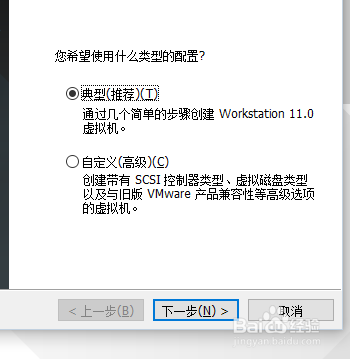
3、下面大家按照图片的提示操作就行

4

5、这个磁盘大小都不是很大问题,如果你想玩游戏就弄大一点吧

6、点击完成

7、点击编辑

8

9

10、选择第四个安装到硬盘就行


11


12



13、ext4和ext3是差不多的

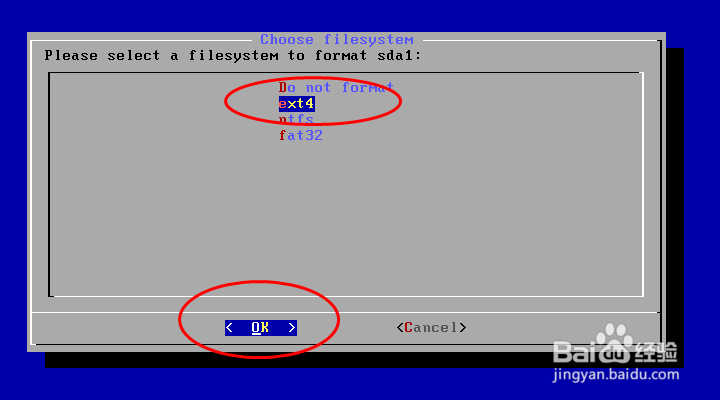

14、后面都是YES就行了


15、然后等待一会当系统出现选择语言的选项时你就已经安装成功了


声明:本网站引用、摘录或转载内容仅供网站访问者交流或参考,不代表本站立场,如存在版权或非法内容,请联系站长删除,联系邮箱:site.kefu@qq.com。
阅读量:139
阅读量:189
阅读量:122
阅读量:105
阅读量:37